当前位置:首页> 正文
右键菜单如何添加截图工具
虽然win10系统自带有截图工具,但是很多用户不知道截图工具在哪里,也有部分用户觉得从开始菜单中查找太过麻烦,如果在桌面右键菜单中能直接打开截图工具就好了,那么右键菜单如何添加截图工具呢?下面一起来看看将截图工具添加到右键菜单的方法。 1、按Win键+R键组合快捷键,打开运行窗口,输入“regedit”回车确认,打开注册表管理器。如下图所示 2、在注册表管理器窗口,依次点击展开:HKEY_CLASSES_ROOT\Directory\Background\shell,在shell项上点击右键“新建”→“项”,并命名为“SnippingTool”。如下图所示
2、在注册表管理器窗口,依次点击展开:HKEY_CLASSES_ROOT\Directory\Background\shell,在shell项上点击右键“新建”→“项”,并命名为“SnippingTool”。如下图所示 3、同样在SnippingTool项下新建项,并命名为“command”,在右侧窗口双击该键值,将C:\Windows\System32\SnippingTool.exe(截图工具的系统路径)复制到该数值数据,最后点击“确定”即可。如下图所示
3、同样在SnippingTool项下新建项,并命名为“command”,在右侧窗口双击该键值,将C:\Windows\System32\SnippingTool.exe(截图工具的系统路径)复制到该数值数据,最后点击“确定”即可。如下图所示 4.此时在桌面点击鼠标右键即可看到SnippingTool项,点击该项即可打开截图工具。如下图所示
4.此时在桌面点击鼠标右键即可看到SnippingTool项,点击该项即可打开截图工具。如下图所示 以上就是将截图工具添加到右键菜单的方法,有需要的用户可以尝试以上的解决方法操作看看,希望以上的解决方法可以给大家带来更多的帮助。
以上就是将截图工具添加到右键菜单的方法,有需要的用户可以尝试以上的解决方法操作看看,希望以上的解决方法可以给大家带来更多的帮助。
 2、在注册表管理器窗口,依次点击展开:HKEY_CLASSES_ROOT\Directory\Background\shell,在shell项上点击右键“新建”→“项”,并命名为“SnippingTool”。如下图所示
2、在注册表管理器窗口,依次点击展开:HKEY_CLASSES_ROOT\Directory\Background\shell,在shell项上点击右键“新建”→“项”,并命名为“SnippingTool”。如下图所示 3、同样在SnippingTool项下新建项,并命名为“command”,在右侧窗口双击该键值,将C:\Windows\System32\SnippingTool.exe(截图工具的系统路径)复制到该数值数据,最后点击“确定”即可。如下图所示
3、同样在SnippingTool项下新建项,并命名为“command”,在右侧窗口双击该键值,将C:\Windows\System32\SnippingTool.exe(截图工具的系统路径)复制到该数值数据,最后点击“确定”即可。如下图所示 4.此时在桌面点击鼠标右键即可看到SnippingTool项,点击该项即可打开截图工具。如下图所示
4.此时在桌面点击鼠标右键即可看到SnippingTool项,点击该项即可打开截图工具。如下图所示 以上就是将截图工具添加到右键菜单的方法,有需要的用户可以尝试以上的解决方法操作看看,希望以上的解决方法可以给大家带来更多的帮助。
以上就是将截图工具添加到右键菜单的方法,有需要的用户可以尝试以上的解决方法操作看看,希望以上的解决方法可以给大家带来更多的帮助。展开全文阅读
相关内容

如何加快win10系统应用程序启动方法
如何加快win10系统应用程序启动方法,程序启动,方法,系统应用,...

如何在win10系统添加IE浏览器桌面图标方法
如何在win10系统添加IE浏览器桌面图标方法,浏览器,桌面图标,...

直接将win8系统升级为win10系统方法
直接将win8系统升级为win10系统方法,系统,方法,安装,点击,操...

安装win8时提示Question 1868解决方法
安装win8时提示Question 1868解决方法,解决方法,安装,启动盘,...

有效解决全屏截图出现黑屏具体操作方法
有效解决全屏截图出现黑屏具体操作方法,黑屏,操作方法,全屏截...

删除右键菜单中打开桌面好桌道壁纸选项
删除右键菜单中打开桌面好桌道壁纸选项,好桌道壁纸,选项,右键...

怎样有效解决任务管理器被禁用
怎样有效解决任务管理器被禁用,任务管理器,方法,点击,注册表,...

如何快速找回右键菜单中打开方式
如何快速找回右键菜单中打开方式,右键,打开方式,找回,快速,方...

win7家庭组共享文件的方法
win7家庭组共享文件的方法,方法,共享文件,复制,密码,点击,项...

个性字体安装方法
个性字体安装方法,安装方法,字体,下载,用户,安装,需求,位置, ...

笔记本开启蓝牙设备的方法
笔记本开启蓝牙设备的方法,方法,开启,控制,设置,更改,点击,选...

解决Event Log服务4201错误的方法
解决Event Log服务4201错误的方法,方法,错误,服务,窗口,点击,...

win7系统下备份注册表的方法
win7系统下备份注册表的方法,方法,备份注册表,系统,窗口,注册...
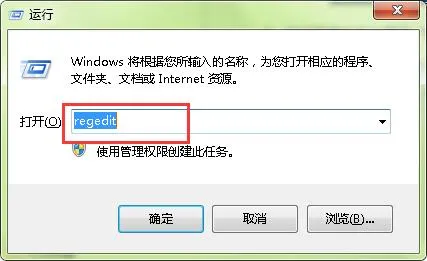
解决桌面不能新建word文档的方法
解决桌面不能新建word文档的方法,文档,方法,删除,点击,桌面,...
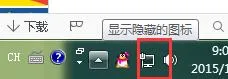
win7系统下连接隐藏wifi的方法
win7系统下连接隐藏wifi的方法,方法,连接,隐藏,网络,系统,选...



